جدید اندازه گیری دما با استفاده از سنسور DS18B20 و رزبری پای پیکو و مایکروپایتون
DS18B20 یک سنسور دما با خروجی دیجیتال است. پروتکل ارتباطی این سنسور ارتباط یک سیمه یا 1-wire است، بنابراین برای ارتباط با میکروکنترلر تنها به یک پین دیجیتال نیاز دارد. سنسور دما DS18B20 نسبتاً دقیق است و دارای محدوده دمایی 55- تا 125+ درجه سانتی گراد و دقت 0.5± درجه سانتی گراد است. رزولوشن پیشفرض هنگام روشن شدن، 12 بیت است (یعنی دقت 0.0625 درجه سانتیگراد). زمان تبدیل دما در این سنسور 750 میلی ثانیه است و لازم است بین اندازه گیری ها یک تاخیر مناسب قرار دهیم. از آنجا که هر سنسور DS18B20 با یک کد سریال 64 بیتی از پیش برنامه ریزی شده ارایه می شود، می توان تعداد زیادی از آنها را به یک پایه میکروکنترلر متصل نمود و مقدار هر کدام را به طور جداگانه اندازه گیری کرد. این ویژگی زمانی می تواند بسیار مفید باشد که نیاز به اندازه گیری دما در یک منطقه بزرگ دارید. برای اتصال یک سنسور به رزبری پای پیکو مدار را طبق شکل زیر می بندیم: در مایکروپایتون برای ارتباط و خواندن مقدار سنسور یک ماژول اختصاصی وجود دارد. برنامه برای خواندن مقدار یک یا چند سنسور به این صورت است: ابتدا ماژول های مورد [ . . . ]